Oggi voglio toccare l'argomento di un router da strada e di un bridge wifi wireless, verso i quali c'è un grandissimo interesse tra i miei lettori. Vale a dire, ti chiedi regolarmente come fare una connessione wireless tra due edifici distanti, ad esempio, tra un ufficio e un magazzino, tra due appartamenti in diversi edifici residenziali o tra un cottage privato e un garage collegando due router? La risposta è che devi configurare un bridge WiFi tramite il router.
Cos'è un bridge WiFi tra reti di due router?
WiFi Bridge è un'impostazione per il collegamento di due reti locali indipendenti utilizzando un segnale wireless. Inoltre, utilizzando un bridge Wi-Fi, è possibile connettere un computer separato a un router domestico connesso a un altro router in modalità client.
Immaginiamo una situazione in cui hai un appartamento con un router installato e una rete wifi configurata. E c'è una casa di campagna con un cortile e una propria griglia, situata dietro la foresta proprio di fronte al tuo appartamento. Vogliamo collegare gratuitamente Internet dall'appartamento a questa casa. Di conseguenza, ci troviamo di fronte al compito di configurare un bridge wifi wireless tra queste due reti.
Condizioni di connessione del bridge wireless
In quali situazioni è consigliabile utilizzare un bridge wifi.
- Se stiamo parlando di una stanza vicina alla sorgente del segnale wireless, cioè da un router wifi, è probabile che la rete la raggiunga dopo aver installato un'antenna o un ripetitore convenzionale.
- Se la distanza non supera le poche decine di metri, puoi fare a meno di dispositivi aggiuntivi per aumentare la portata o utilizzare due router che supportano la modalità bridge wifi.
- Ma per distanze più gravi, che vanno da diverse centinaia di metri a chilometri, per garantire un funzionamento più stabile, si consiglia di utilizzare punti di accesso wifi speciali progettati specificamente per la costruzione di tali bridge wireless. Sono già dotati di una potente antenna direzionale e sono progettati per funzionare in combinazione tra loro.
Oggi non ci sono leader schietti nel mercato per la produzione di tali apparecchiature. Sia TP-Link che qualsiasi altro importante produttore hanno soluzioni simili. Ma il pioniere un tempo era l'azienda Ubiquiti, che fino ad oggi ha molti modelli di diverse fasce di prezzo e caratteristiche di prestazione.
Linea di vista tra due punti di accesso per un bridge wifi
Presta attenzione a un dettaglio che un lettore attento deve aver notato quando ho parlato di dove dobbiamo connettere Internet dal tuo appartamento: a una casa vicina o alla foresta più vicina. Cioè, dovrai acquistare e installare due punti di accesso identici e puntarli l'uno verso l'altro in modo che il loro contatto diretto non sia disturbato da ostacoli e interferenze, come muri, alberi e altre cose.
La condizione principale per il funzionamento stabile di un bridge wifi è una linea di vista tra due oggetti.
Pertanto, nel caso delle case, se sono una di fronte all'altra, è possibile fissare semplicemente i punti di accesso sul balcone o sul tetto. Se stiamo parlando di una distanza più lunga, ad esempio per distribuire il WiFi su un ponte a un cottage estivo nascosto da una foresta, puoi installare il punto di accesso ricevente su un palo alto, che sovrasta alberi o case.
Specifiche dell'attrezzatura
Un altro prerequisito per la creazione di un bridge wireless sono le caratteristiche tecniche dell'apparecchiatura: fino a che punto finiscono e con quale frequenza operano. È meglio che si tratti di due modelli identici in modo che siano più adatti per la comunicazione tra loro.
Inoltre, la stabilità della ricezione può essere ulteriormente aumentata grazie a un'antenna di amplificazione esterna acquistata separatamente.
Quando si impostano i punti, è necessario tenere conto del diagramma direzionale del loro segnale. Devi capire che maggiore è la distanza, più accuratamente devi mirare l'uno verso l'altro.
Punti di accesso WiFi e altre apparecchiature
Consideriamo alcune apparecchiature per la creazione di un bridge wifi per raggio. Se si prevede di creare un bridge wifi a una distanza non superiore a 3 km in linea di vista, i modelli Ubiquiti NanoStation Loco M2, NanoStation Loco M5, NanoStation M2 sono adatti - in gamma crescente.

I seguenti hotspot WiFi stanno già raggiungendo 10 km: Ubiquiti NanoStation M5, NanoBridge M5 22dBi, NanoBridge M5 25dBi. Gli ultimi 2 sono con antenne più amplificate.

I modelli PowerBridge M3 e PowerBridge M5 con potenti antenne a fascio stretto incorporate ti aiuteranno a superare la distanza di 20 km.
E infine, puoi coprire la distanza massima fino a 30-50 km utilizzando i modelli GPS Ubiquiti Rocket M2, Rocket M5, Rocket M5 (con sincronizzazione delle coordinate). Inoltre, per una ricezione più stabile, possono essere ulteriormente rafforzati con le antenne: ad esempio, RocketDish 2G-24 è ideale per il punto Rocket M2 operante a 2,4 GHz, Rocket Dish 3G per Rocket M3 e RocketDish 5G-30 per Rocket M5.

Se non c'è linea di vista, il modello NanoStation Loco M900 ti aiuterà a una distanza massima di 5 km. A differenza della maggior parte dei punti di accesso che operano a 2,5 GHz, questa apparecchiatura ha una gamma di frequenze di 900 MHz, che aiuta le onde radio a evitare meglio gli ostacoli.

Oltre ai punti stessi, per l'installazione all'esterno, saranno necessari alcuni dispositivi in più: questa è la cosiddetta Protezione dai fulmini, che protegge i dispositivi che funzionano utilizzando la tecnologia PoE (cioè, ricevendo alimentazione tramite un cavo di rete) da tensioni pericolose che possono sorgere a causa di fenomeni atmosferici.

Riassumiamo: per creare un bridge WiFi wireless tramite un router, avrai bisogno di:
- 2 reti locali configurate,
- 2 punti di accesso esterni con antenne
- e 2 protezione contro i fulmini.
Se hai dubbi su cosa comprare, basta cercare su Google e trovare negozi online che vendono questa attrezzatura. Nella maggior parte dei casi, hanno una comoda procedura guidata di selezione del modello o ci sono kit assemblati già pronti che devi solo acquistare e configurare.
Ecco le caratteristiche della serie di punti di accesso dal sito di Ubiquity:
I punti di accesso delle serie NanoStation M e NanoStation Loco M sono perfetti come dispositivi client per ricevere un segnale da una stazione base; come antenna trasmittente nella direzione indicata; come collegamento a ponte dove la visibilità tra gli oggetti è limitata, per mezzo di un'antenna MIMO 2 × 2.
I proiettili non sono dotati di antenne incorporate e sono quindi versatili. Un connettore di tipo N può essere utilizzato per configurare un'antenna a pannello, direzionale o circolare della portata appropriata. Viene utilizzato principalmente per la costruzione di ponti e per la distribuzione di segnali in direzione circolare.
Rocket è progettato per la costruzione di connessioni punto-multipunto di classe provider e per autostrade oltre 40 km grazie al suo utilizzo congiunto con antenne proprietarie AirMax Sector, Dish e Omni. I principali vantaggi dei punti sono la potenza, le prestazioni e il supporto per la modalità MIMO 2X2.
AirGrid, NanoBridge e PowerBridge dispongono di antenne direzionali integrate e sono progettate principalmente per applicazioni di collegamento. Le antenne differiscono l'una dall'altra per prestazioni, potenza, fattore di forma e scopo.
Configurazione bridge wifi Ubiquiti
Dopo aver deciso la distanza e selezionato un set di dispositivi, è ora di iniziare a configurare il bridge. Mostrerò con l'esempio del punto di accesso wifi di fascia media Ubiquiti NanoStation M5, che opera per 5 km e supporta fino a 40 postazioni di lavoro.
Impostazione del primo punto in modalità Access Point
Colleghiamo il punto alla protezione contro i fulmini e l'adattatore PoE (un dispositivo che consente di fornire alimentazione tramite il connettore LAN), che a sua volta è collegato alla rete tramite l'adattatore di rete. Inoltre, nell'adattatore PoE, inseriamo un cavo patch nel connettore LAN, proveniente anche dal router LAN a cui è connesso Internet.
Dopodiché, vai al browser su //192.168.1.20 (è indicato sulla custodia o sulla confezione), accedi utilizzando il login / password "ubnt" e vai alla pagina di amministrazione principale, che mostra i dati generali e lo stato della rete.
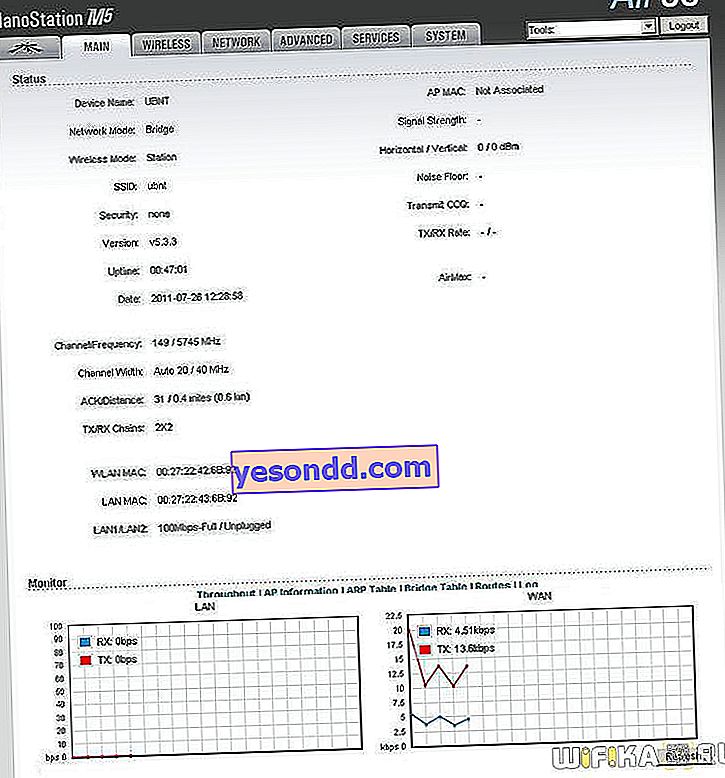
Abbiamo bisogno di una scheda WireLess in cui configureremo tutto ciò di cui abbiamo bisogno per funzionare. Ci sono già elementi familiari qui, come SSID e Sicurezza (tipo di crittografia, login e password per la connessione): non mi ripeterò, come configurarlo è descritto in dettaglio nel primo articolo sulla connessione wireless.
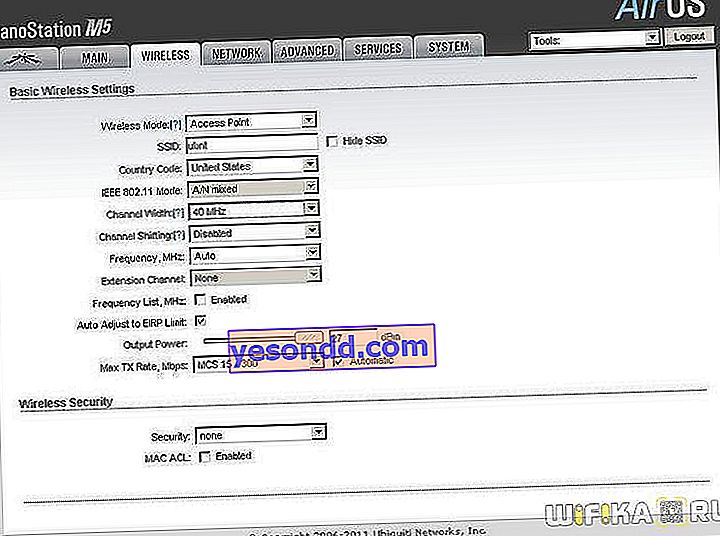
Adesso mi concentrerò sui nuovi parametri di base.
- Modalità wireless: il ruolo di questo dispositivo è Access Point (punto) o Station (client). Uno, il punto di accesso principale, impostiamo la modalità AP, il secondo, il client - Stazione. C'è anche una modalità WDS che ti consente di collegare in rete più dispositivi, ma non ne abbiamo bisogno ora.
- Larghezza canale - larghezza del canale. La larghezza di banda del canale dipende dal valore in questo campo: da 40 MHz a 300 Mbit / s, da 20 MHz a 130 Mbit / s, da 10 MHz a 65 Mbit / s, da 5 MHz a 32 Mbit / s.
- Frequenza - frequenza del canale. Assicurati di indicare un certo numero che differisce dal wifi vicino. Come determinarlo è descritto in dettaglio qui.
- Potenza in uscita - potenza del trasmettitore. Esponi al massimo.
- Max Data Rate consente di impostare una velocità di trasferimento dati specifica o di selezionare la modalità automatica.
Il resto può essere lasciato così com'è.
Configuriamo tutti questi parametri e andiamo a un altro punto di accesso.
Impostazione di un secondo punto in modalità Stazione
Proprio come nel primo caso, dopo tutte le procedure per il collegamento all'elettricità e alla LAN, andiamo al suo IP (lo stesso del primo), dopodiché deve essere cambiato, poiché il primo punto ha già un tale indirizzo. Per fare ciò, vai alla scheda "Rete" e modificala in 192.168.1.21.
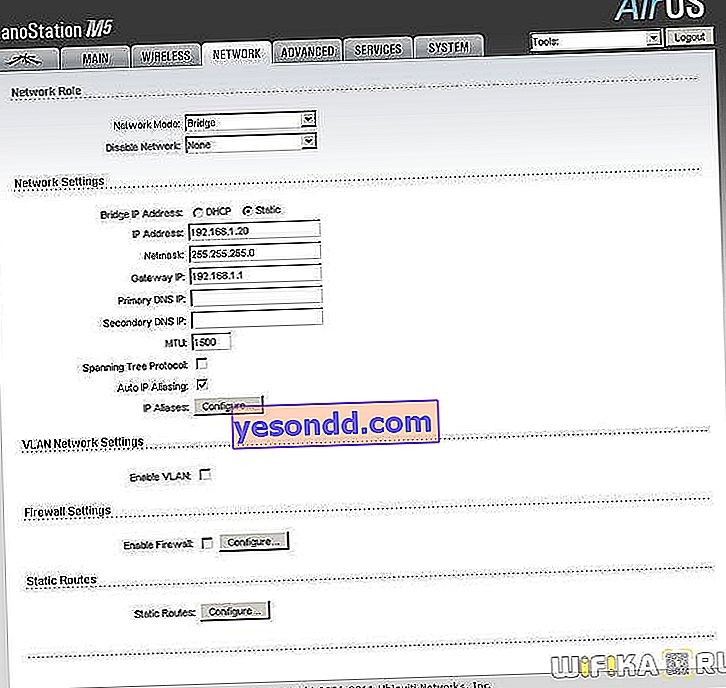
Salviamo le impostazioni facendo clic sul pulsante "Modifica> Applica", aspettiamo il riavvio e ora torniamo al pannello di amministrazione, ma al nuovo indirizzo modificato.
Vai alla scheda "Wireless" e, come ho detto, cambia la modalità del suo funzionamento in "Stazione".
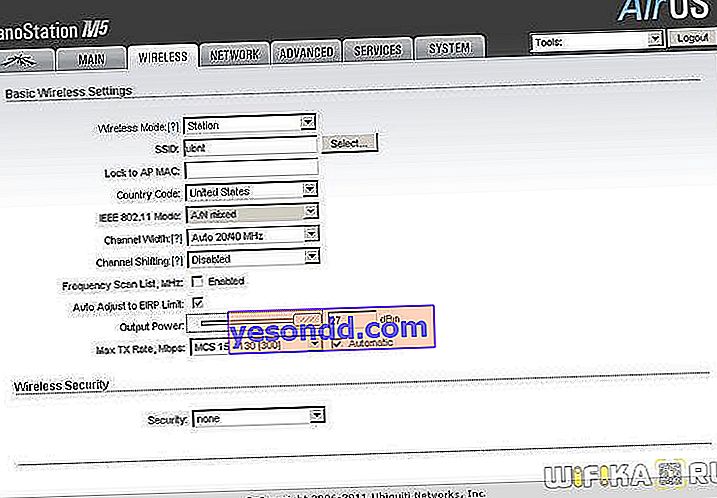
Nella voce "SSID", fare clic sul pulsante "Seleziona" e nella finestra che si apre - il pulsante "Scansione". Il dispositivo dovrebbe rilevare il primo punto di accesso già configurato.
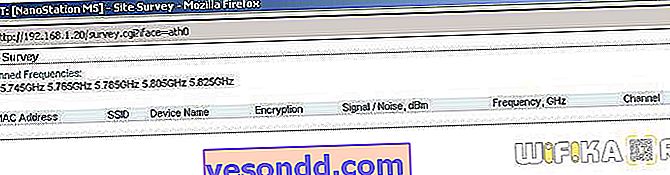
Seleziona la casella di fronte al nostro punto, copia il suo indirizzo MAC e incollalo nel campo Lock to AP MAC. Fare clic su "Modifica> Applica" per salvare le modifiche.
Infine, l'ultimo passaggio: vai alla scheda "Avanzate" e nella riga "Distanza" indica la distanza dal primo punto di accesso wifi. Lascia il resto come predefinito e salva di nuovo tutto.
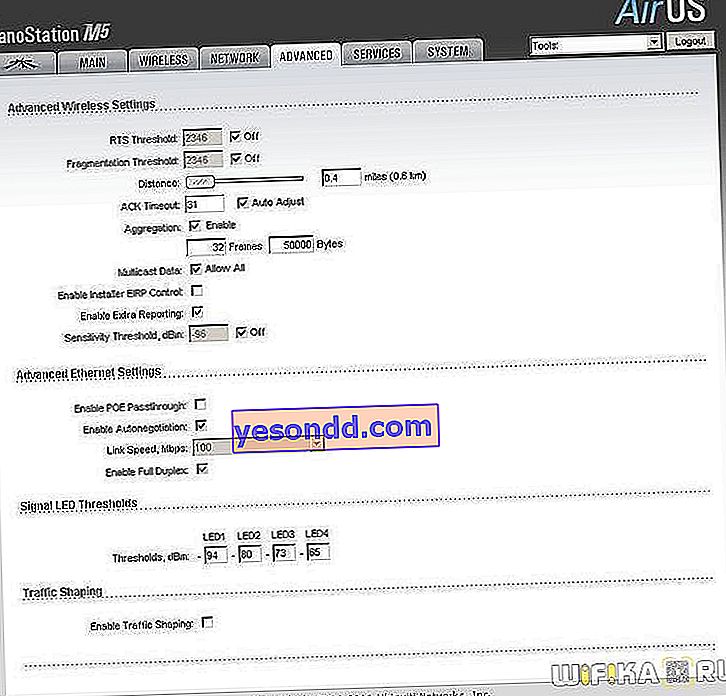
Ecco fatto: un bridge wifi wireless costruito con due punti di accesso wifi è pronto.
Configurazione del bridge wireless TP-Link
La pratica di installare i punti di accesso TP-Link è simile a quella già descritta sopra: fissiamo i punti di accesso uno di fronte all'altro e li colleghiamo a computer o router attraverso i quali le tue reti locali lavorano nell'appartamento sorgente e nell'oggetto che riceve il WiFi. Ho descritto in dettaglio come collegare esattamente TP-Link Pharos in un articolo separato, quindi non vedo motivo di ripetermi.

Andiamo direttamente al pannello di amministrazione del punto di accesso. Ha diverse modalità di funzionamento.
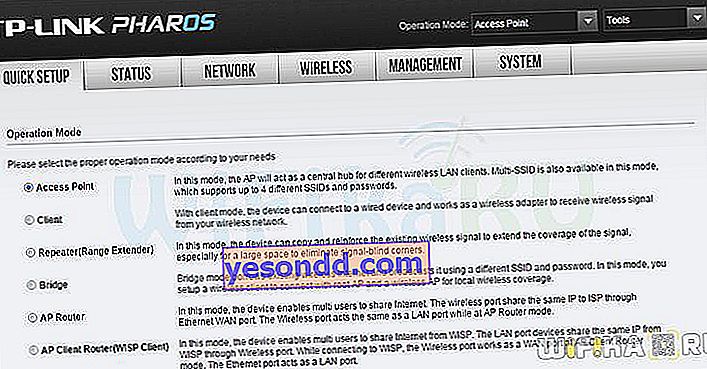
Per il punto da cui distribuiremo, AccessPoint, AP Router o AP Client Router sono adatti. Come impostare l'AP nella modalità di distribuzione Internet è descritto in dettaglio nel video:
Per l'host: client, ripetitore o bridge. In questo articolo viene descritto come funziona il nostro dispositivo in modalità di ricezione.
Questo è praticamente tutto ciò che volevo dirti sulla configurazione di un bridge WiFi wireless. Buona fortuna con la tua configurazione!
//www.youtube.com/watch?v=sOasrR_lLf0
